Bij het schrijven van dit artikel is de DJI Air 2S nu iets meer dan een jaar uit en gaat hij nog steeds goed.
Hobbyisten, makers van inhoud en professionele fotografen lijken allemaal aangetrokken te worden tot de Air 2S vanwege het gebruiksgemak, de veelzijdigheid en de professionele reeks foto- en videofuncties, waaronder 5k-video, een 1″ Sony-beeldsensor, en hoe wendbaar het is in de lucht.

Vanwege zijn populariteit gaat de verkoop van Air 2S nog steeds goed. In het licht hiervan zijn veel nieuwe kopers van drones op zoek naar informatie over hoe ze kunnen beginnen met het instellen van de Air 2S na aankoop.
Om de Air 2S te verbinden met de afstandsbediening voor vluchten, moet je de DJI Fly-app hebben gedownload en geïnstalleerd. Dan moet je de Air 2S koppelen aan de afstandsbediening en de nieuwste firmware voor de Air 2S hebben geïnstalleerd.
Hoe de Air 2S te verbinden met de DJI Fly-app
De DJI Fly-app is de nieuwste vluchtsoftware van DJI die wordt gebruikt om de vlucht- en camerafuncties van zijn nieuwere lijn drones te besturen, waaronder de Mavic Mini, Mini 2, Mini SE, Air 2 en Mavic 3, naast de Air 2S.
1. Download de DJI Fly-app
Bij gebruik van een iOS apparaat, ga gewoon naar de iOS AppStore en download en installeer de DJI Fly-app.
Bij gebruik van Android , moet je naar de officiële DJI-downloadpagina gaan. Je kunt dit vanaf je computer doen door naar de DJI Fly-app te gaan.
Scan vervolgens de QR-code op het scherm met uw smartphone of elektronisch apparaat.
U kunt ook vanaf uw smartphone of elektronische apparaat naar hetzelfde adres gaan en Android APK downloaden . selecteren (zie hieronder).
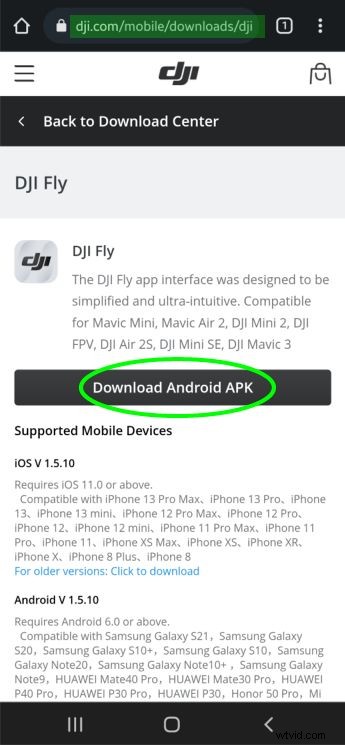
2. Koppel de afstandsbediening en Air 2S (met behulp van de DJI Fly-app)
Wanneer je de doos voor het eerst opent en de Air 2S klaarmaakt voor de vlucht, moet je de Air 2S verbinden met de Fly-app en de drone koppelen met de afstandsbediening (RC).
U kunt dit doen door de volgende stappen te volgen:
- Verbind uw smartapparaat (smartphone of tablet) fysiek met de afstandsbediening. We zetten de afstandsbediening binnenkort aan.
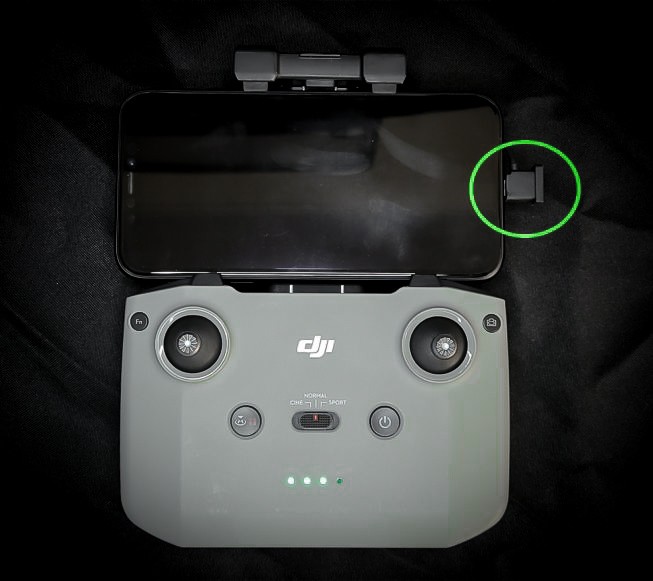
- Nadat u een volledig opgeladen batterij in de Air 2S hebt geplaatst, zet u de Air 2S aan door op de aan/uit-knop te drukken één keer op de drone (bevindt zich op de batterij van de drone) en druk vervolgens nogmaals op terwijl je deze ongeveer 2 seconden ingedrukt houdt . De lampjes op de batterij gaan aan en blijven branden.

- Schakel nu de RC in, net als de drone zelf, door op de aan/uit-knop te drukken en vervolgens nogmaals in te drukken terwijl je deze ongeveer 2 seconden ingedrukt houdt.
U hoort een hoorbare piep zodra deze is ingeschakeld.

- Navigeer op uw smartphone of tablet naar en open vervolgens de DJI Fly-app .
- Na het starten van de app, selecteer Verbindingshandleiding rechtsonder.
Opmerking: Op sommige modellen smartphones of tablets kan de Fly-app vragen om "automatisch te starten" wanneer de RC is ingeschakeld. Dit komt vaak voor wanneer ik Android-apparaten gebruik om met mijn Air 2S te vliegen.
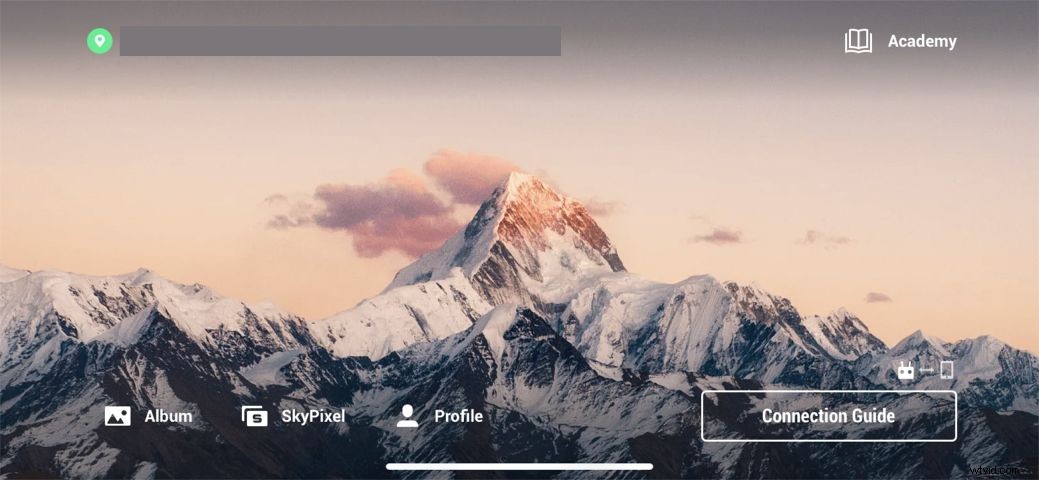
- Op het Selecteer vliegtuigmodel scherm, selecteer de DJI AIR 2S .
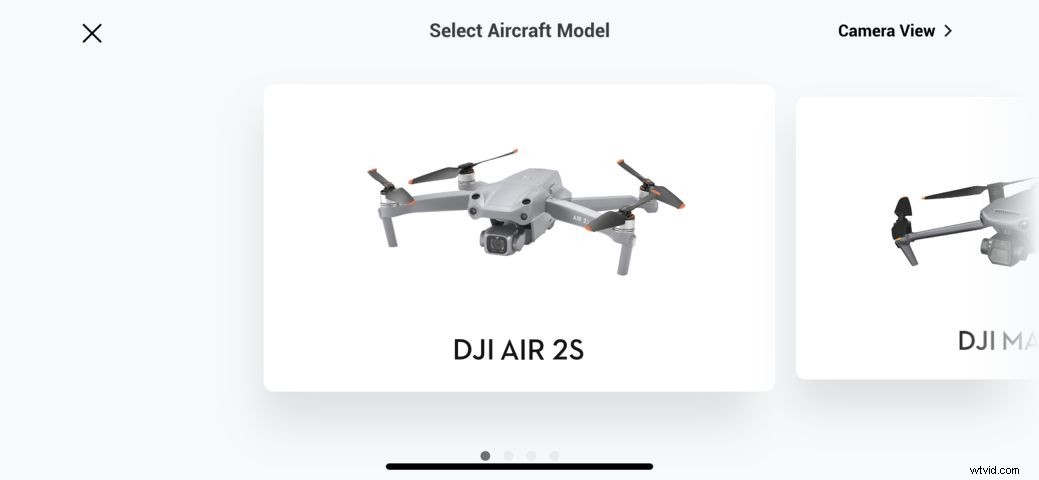
- Druk daarna op Cameraweergave rechtsboven.
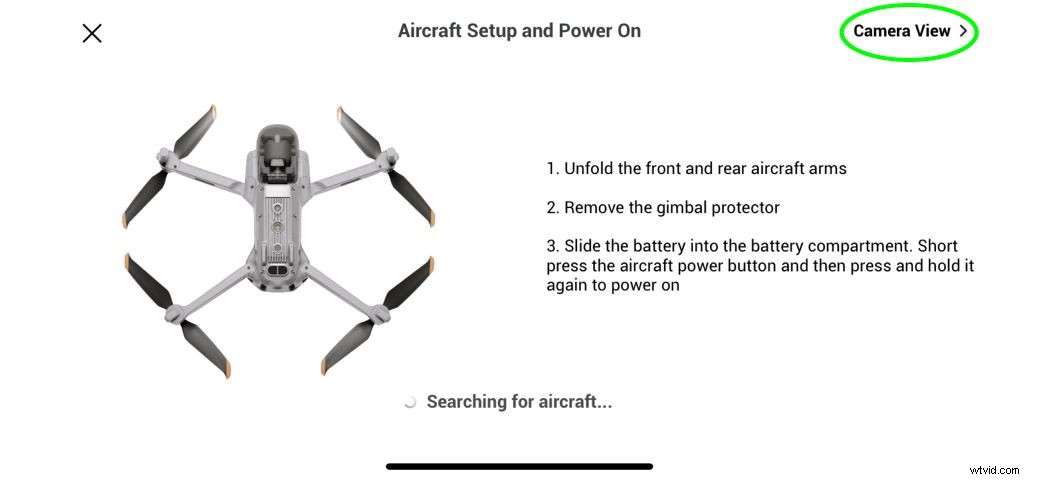
- In de cameraweergave , zoek en druk op de Instellingen (ellipsen rechterbovenhoek).
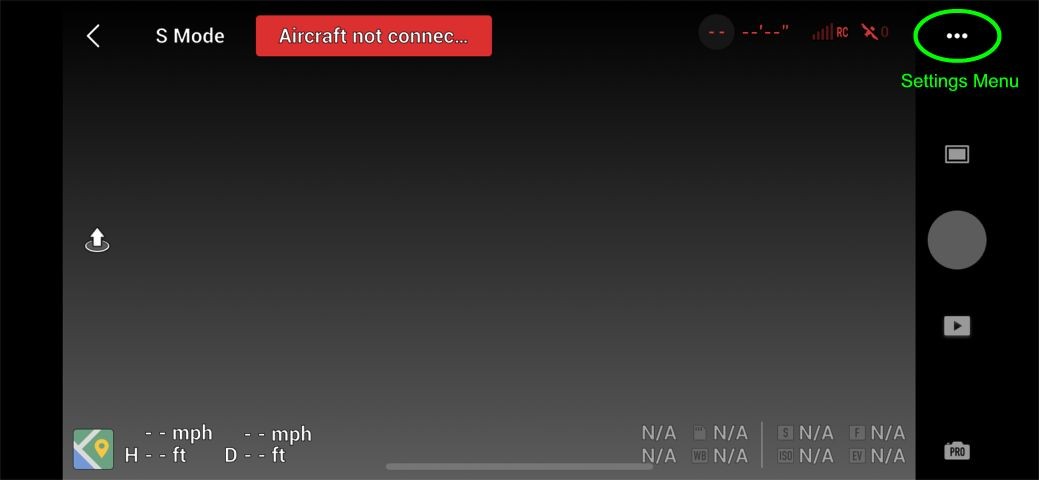
- Ga op het scherm Instellingen naar de Bediening en scrol helemaal naar beneden totdat je bij de optie Verbinden met vliegtuigen komt. Druk op Verbinden met vliegtuig .
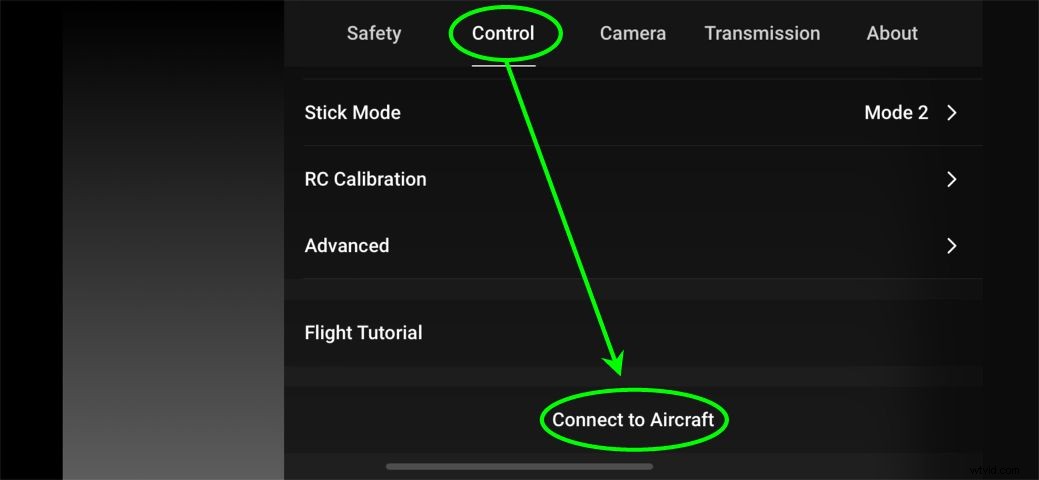
- De afstandsbediening begint te piepen en u wordt gevraagd om Druk op de koppelingsknop op de drone om de afstandsbediening te koppelen.
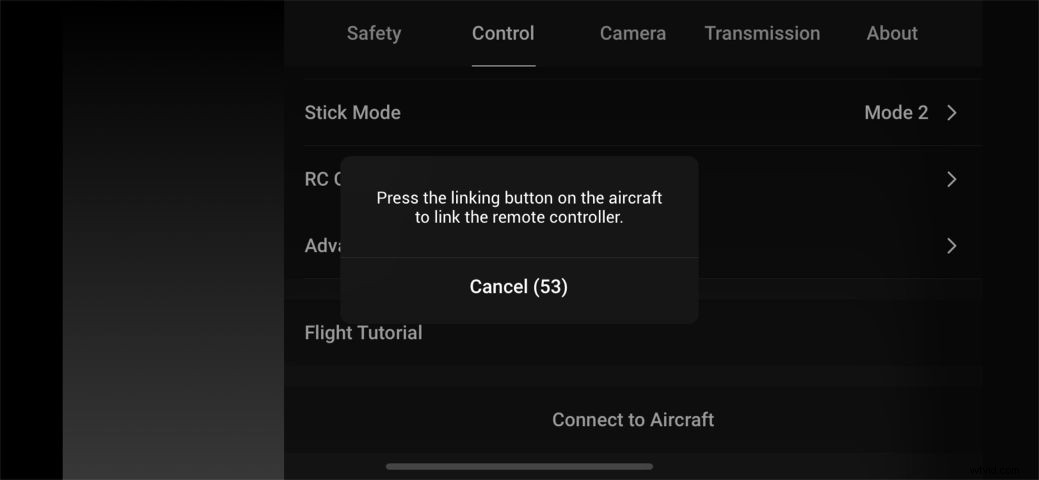
- Voor de Air 2S is er geen speciale koppelingsknop, zoals die aan de onderkant van de Mini 2. Houd de aan/uit-knop ingedrukt ongeveer 4 seconden op de Air 2S.

3. De afstandsbediening en Air 2S koppelen (via RC Button Linking)
Een alternatieve manier om de RC en Air 2S in het instellingenmenu van de DJI Fly-app te koppelen, is door een combinatie van knoppen op de afstandsbediening zelf te gebruiken.
Volg stappen 1-5 zoals hierboven vermeld.
Doe dan het volgende in plaats van naar het menu Instellingen te gaan:
- Tegelijk druk op de Aanpasbare knop (gelabeld Fn)
- De Sluiter/Opnameknop (vorm van een camera)
- En de Foto/Video-wisselknop (aan de bovenkant van de RC).
- Hierdoor wordt de afstandsbediening in de koppelingsmodus gezet.
Nadat deze stap is voltooid, kunt u nu verder gaan met stap 8 en 9 .
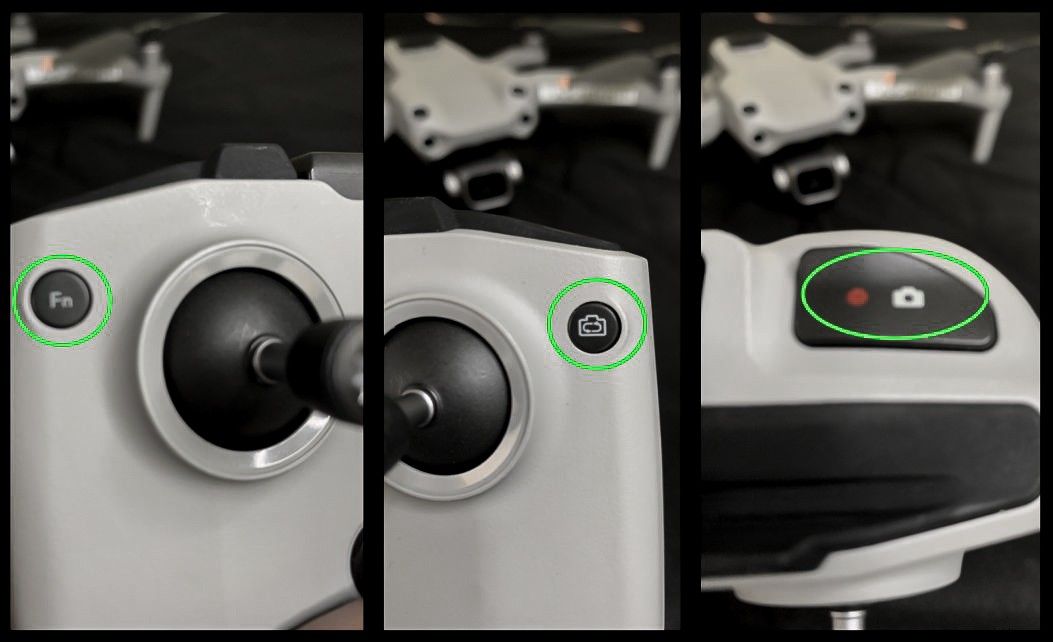
4. Maak verbinding met de DJI Fly-app (na de eerste koppeling)
Nu de eerste koppeling is ingesteld, kunt u uw Air 2S gebruiken zonder de drone opnieuw aan de RC te hoeven koppelen, tenzij u besluit een DJI Smart Controller of DJI RC Pro aan te schaffen. om het nieuwe bedieningsapparaat aan uw Air 2S te koppelen.
Wanneer je na de eerste koppeling met je Air 2S (of welke drone dan ook) wilt vliegen, moet je verbinding maken met de vlucht-app van de drone, in dit geval de DJI Fly-app.
Als u op locatie verbinding wilt maken met de DJI Fly-app voor vluchten, doet u het volgende:
- Fysiek uw smartapparaat verbinden (smartphone of tablet) naar de afstandsbediening en zet hem aan.
- Druk op de aan/uit-knop eenmaal op de drone en druk nogmaals terwijl u deze ingedrukt houdt gedurende ongeveer 2 seconden. Je hoort de Air 2S-ventilator draaien, de propellers trillen en de led-lampjes gaan aan.
- Zet de afstandsbediening aan door eenmaal op de aan/uit-knop te drukken en vervolgens nogmaals in te drukken terwijl u deze ongeveer 2 seconden ingedrukt houdt. U hoort een hoorbare piep zodra deze is ingeschakeld.
- Ga naar de DJI Fly-app . Het brengt u in eerste instantie naar het hoofdscherm, waarna het u automatisch naar het beeldoverdrachtscherm brengt, aangezien er geen firmware-update beschikbaar is.
DJI Fly en de Air 2S, afstandsbediening en batterijfirmware updaten
Iets wat men misschien niet denk dat als belangrijk bij het vliegen met de Air 2S de periodieke firmware-updates of zelfs updates voor de DJI Fly-app zelf zijn.
Firmware-updates zijn belangrijk, omdat ze een aantal van de problemen aanpakken die consumenten en vliegtesters mogelijk hebben waargenomen en nieuwe of benodigde functiesets introduceren die de drone functioneler maken.
Firmware-updates verbeteren vaak de connectiviteit van de drone.
Net als in het geval van de Mavic 3, verbeterden firmware-updates de snelheid waarmee de Mavic 3 zich aan satellieten vastklampte, een probleem dat velen frustreerde en zelfs een paar opmerkelijke drone-operators had die hun Mavic 3's wilden verkopen.
DJI F ly-app
Of je nu de iOS-versie of de Android-versie gebruikt, het is het beste om de DJI Fly-app up-to-date te houden, om de bovengenoemde redenen.
U kunt gemakkelijk updates vinden voor uw iOS-apparaat door naar uw iOS AppStore te gaan en uw lijst met Beschikbare updates te bekijken . Als er een beschikbaar is, kun je deze bijwerken.
Voor Android-apparaten, u wordt gevraagd om de app bij te werken wanneer u DJI Fly opent, als er een update beschikbaar is. Lekker makkelijk.
Air 2S/afstandsbediening
Als er een nieuwe firmware-update beschikbaar is, zie je, zodra je naar de DJI Fly-app gaat, terwijl je verbonden bent met het vliegtuig en de RC, een prompt op het hoofdscherm met de melding dat er een nieuwe firmwareversie beschikbaar is.
Tik gewoon op de prompt om het updatescherm te openen en tik op Update starten .
Opmerking: Het is belangrijk dat u tijdens de update de RC of de Air 2S niet uitschakelt of de app afsluit. Tijdens het proces kan de drone piepen, knipperen de LED-lampjes en starten de Air 2S &RC zichzelf opnieuw op. Dit is normaal en maakt deel uit van het updateproces.
Batterij/Batterijen
Net zo belangrijk als het up-to-date houden van de RC- en drone-firmware, zo is het ook met de batterijen.
Als er een batterij-update is opgenomen in de huidige firmware-update, wordt deze automatisch bijgewerkt wanneer u de Air 2S bijwerkt met uw huidige batterij geïnstalleerd.
Als er inderdaad een batterij-update is opgenomen in de huidige firmware-update, om uw extra batterijen bij te werken (als u die heeft), plaatst u gewoon de volgende batterij in de drone, zet u deze aan en maakt u verbinding met de DJI Fly-app.
Het zal u opnieuw vragen om de update uit te voeren.
Je moet dit proces herhalen voor zoveel batterijen als je voor je drone hebt.
Conclusie
Zoals te zien is, zijn er een paar redenen en manieren om de Air 2S aan te sluiten. Volg als vuistregel altijd de koppelingsinstructies van uw dronefabrikant bij het activeren van een nieuwe drone.
Nadat de eerste koppeling is voltooid, kunt u de Air 2S automatisch verbinden met de RC- en DJI Fly-app.
Als u om de een of andere reden besluit een DJI Smart Controller of DJI RC Pro aan te schaffen, moet u deze koppelen of koppelen met uw Air 2S.
Ter herinnering en als laatste opmerking:het is belangrijk om de firmware voor de Air 2S up-to-date te houden, omdat dit problemen kan oplossen die je momenteel met de drone hebt en ervoor kunt zorgen dat je naadloos verbinding kunt maken.
